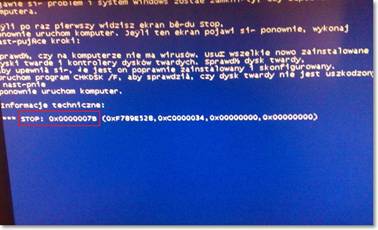Что делать если произошла ошибка android process acore
Содержание:
- Устранение неполадки через файловую систему
- Исправление ошибки путем сброса настроек на установленных приложениях
- Настройки интернета операторов
- Устранение сбоя путем изменения файла others.xml
- Крайние меры
- Как предотвратить неполадки в работе системы?
- Устраняем ошибку
- Исправляем проблему с процессом android.process.acore
- Как исправить ошибку?
Устранение неполадки через файловую систему
Если владелец смартфона – уверенный пользователь ОС Android, ранее работавший с файловой системой, прошивками, встроенными службами и рутированием устройства, то уведомление «в приложении android.process.acore произошла ошибка» не должно испугать его. В этом случае он может воспользоваться приведённым здесь способом.
Для этого ему потребуется совершить следующие шаги:
- Через файловый менеджер найти файл с наименованием /system/csc/others.xml и открыть его с помощью любого текстового редактора, имеющегося на смартфоне.
- Затем в пункте <CscFeature_Calendar_EnableLunar>TRUE</CscFeature_Calendar_EnableLunar> переписать TRUE на FALSE.
- И наконец сохранить изменения в файле и перезапустить смартфон.
Однако перед тем, как воспользоваться этим методом, желательно создать резервные копии системных данных устройства.
Если смартфон был рутирован и проводилась чистка ненужных системных файлов, возможно, что она была не вполне удачна и в ходе неё пользователь деинсталлировал важные данные, вследствие чего и появилось сообщение: «В android.process.acore произошла ошибка». Как исправить неполадку в этом случае?
Всё предельно просто: потребуется всего лишь отыскать в Сети нужные файлы для эксплуатируемой версии прошивки Android и вернуть их на прежнее место.
Кроме того, для гаджета с root-правами устранением неполадки может стать запуск процесса logsProvider 2.0.d, включить который возможно с помощью Titanium Backup.
Исправление ошибки путем сброса настроек на установленных приложениях
Если вы не знаете, что именно привело к сбою в работе мобильного устройства, лучше всего начинать с простых мер и постепенно двигаться к более сложным. Поэтому первым действием, которое следует предпринять, является просмотр установленных приложений и очистка данных на проблемной программе.
Рассмотрим самый распространенный случай, когда сообщение «Произошла неожиданная остановка системного процесса android process acore» выбивает при работе с утилитой «Контакты»:
- Через настройки смартфона (планшета) войдите в раздел «Приложения».
- Найдите программу «Контакты». Если их несколько, оставьте только одну (системную), а остальные удалите. Переживать, что вы ненароком сотрете именно встроенное приложение, не стоит, так как в настройках системного софта отсутствует кнопка «Удалить».
- Если дублирующих программ не обнаружено, вызовите свойства вкладки «Приложения», нажав на соответствующую кнопку в верхнем углу экрана, и выберите «Показывать системные процессы».
- Откройте утилиту «Хранилище контактов» и поочередно кликните «Очистить кэш» и «Стереть данные».
После выполнения этих действий программа «Контакты» должна функционировать в нормальном режиме. Однако все данные из телефонной книги удалятся. Останутся только записи, сохраненные на SIM карте. Чтобы предотвратить полное стирание номеров, перед очисткой нужно сделать бэкап контактов:
- С рабочего стола заходим в приложение «Контакты» и открываем его настройки.
- Выбираем функцию «Импорт/Экспорт».
- Создаем файл с резервной копией телефонной книги на внутренней или внешней памяти Андроида.
Если сбой не позволяет войти в настройки программы «Контакты», записать backup можно с помощью ПК через утилиту MyPhoneExplorer или воспользоваться синхронизацией с облачным хранилищем Google.
При возникновении ошибки android process acore в работе календаря или Hangouts первым делом следует открыть его настройки и посмотреть, включен ли данный сервис. Если он отключен, нажмите «Включить» и перезагрузите девайс.
Подобный сбой также может повлиять на работу Wi-Fi модуля. В данном случае требуется последовательно удалять все приложения, которые используют беспроводную сеть. Это могут быть Skype, Share Link, SuperBeam и т.п. После стирания каждой программы нужно смотреть, пропала ли неисправность.
Настройки интернета операторов
Устранение сбоя путем изменения файла others.xml
В ОС Android существует файл, позволяющий активировать скрытые возможности мобильного устройства. Данный документ называется others.xml и находится на системном разделе в каталоге system/csc/. Информация, записанная в нем, может расширять функциональность тех или иных системных приложений, что порой отрицательно сказывается на их работоспособности.
Чтобы получить доступ к системному разделу Android, вам потребуются права Суперпользователя. Их можно получить с помощью программы Kingo Root:
- Устанавливаем данную утилиту на ПК.
- Подключаем проблемный гаджет через USB шнур.
- На смартфоне открываем раздел «Для разработчиков» и активируем отладку по USB, поставив галочку в соответствующем месте.
- Запускаем Kingo Root и кликаем «Рутировать».
После того как root-доступ разблокирован, можно приступать к изменению файла others.xml. Для этого необходимо:
- Загрузить на девайс файловый менеджер, умеющий работать с правами Суперпользователя (например, Root Explorer).
- С его помощью сделать копию файла others.xml. Это позволит при потребности восстановить документ к первоначальному состоянию.
- Открыть исходный файл.
- Найти строку, в которой присутствует название проблемной программы. Например, в случае со встроенной камерой строка должна содержать слово Camera.
- Поменять значение True на False, сохранить документ и перезапустить Андроид.
Крайние меры
И, наконец, когда ничего не помогает, то прибегают к радикальным методам, которые заключаются в полной очистке памяти аппарата с потерей всех данных. Таким образом из системы удаляются приложения, которые генерировали ошибку android.process.acore.
А если hard reset не помог, единственным возможным вариантом остается перепрошивка смартфона. Такой случай актуален для «рутированных» устройств, в процессе очистки которых были удалены важные системные файлы, которые не удалось восстановить.
От компании Google является самой популярной и распространённой во всём мире. Разумеется, у неё есть свои достоинства и недостатки. Одним она нравится, другим — нет.
Android – это хоть и надежная система, но и в ней достаточно разных багов и ошибок
Как и в любых других операционных системах, в Андроиде иногда случаются ошибки, препятствующие работе с устройством. К счастью, большинство таких неисправностей можно быстро решить самостоятельно. В этой статье подробно рассмотрим, как исправить ошибку android.process.acore. Давайте разбираться. Поехали!
Прежде чем предпринимать какие-либо действия, нужно разобраться, в чём корень проблемы? Существует ряд причин, которые вызывают появление ошибки android.process.acore на устройстве:
- одна из системных программ выключена, что препятствует нормальной работе ОС;
- на вашем смартфоне имеется несколько утилит, которые выполняют одинаковые функции, что приводит к конфликту при синхронизации с контактами, календарями и прочим;
- со смартфона были удалены файлы системы.
Способы решения этой ошибки есть как простые, хорошо понятные начинающим пользователям, так и довольно сложные, с которыми разберутся только опытные юзеры.
Android Как узнать состояние жесткого диска: сколько он еще прослужит
Предупрежден — значит вооружен! Это правило как нельзя кстати подходит к работе с жесткими дисками. Если заранее знать, что такой-то вот жесткий диск скорее всего выйдет из…
× 21.10.2019 Elcomsoft phone password breaker словарь Сети 21.10.2019 Бесплатная программа для резервного копирования Linux 21.10.2019 Установка подключения к MySQL через ODBC connector Linux 21.10.2019 Microsoft OneNote – лучшая записная книжка Wi-Fi 21.10.2019 Полная настройка и установка Realtek High Definition Audio Операционные системы 21.10.2019 Аудио драйвер реалтек (Realtek HD Audio) Интернет FTP клиент — какие бывают, что позволяют делать на сервере и какой выбрать Смартфон Бесплатные программы для Windows Android Универсальное решение от Realtek Apple Функции и особенности утилиты Операционные системы Скачать itunes версии 12 Сети Скачать itunes версии 12 Сети
На смартфонах с операционной системой Android есть такая неприятность, как ошибка android.process.acore. Появляется она чаще всего в приложении Контакты. Кстати, в силу неизвестных мне причин, чаще всего это случается на смартфонах Samsung и HTC. Причём началось ещё во второй версии Андроид и продолжается на 4.2.2 и 4.4. Как обстоят дела на пятой версии — пока не известно. Как это проявляется? При попытке открыть вкладку с контактами и приложении Телефон (этого которое в виде телефонной трубки внизу экрана) появляется сообщение: «В приложении Android.process.acore произошла ошибка и оно было остановлено». Такая же ситуация случается и с некоторыми другими системными приложениями, как Календарь или Камера, например. В качестве причины разработчики указывают конфликт между установленными программами и системными приложениями, указывая на возможное несоответствие в полях с данными и возникающий из-за этого сбой синхронизации.Как исправить ошибку android.process.acore? Начать стоит с анализа ситуации.
Вспомните, какие приложение Вы устанавливали непосредственно перед тем, как стали вылетать контакты? В 90% случаев помогает выявление и удаление таких программ. Если вспомнить не получается, тогда будем действовать вот как. Идём в «Настройки»->»Приложения» и открываем вкладку «Работающие».
Это список активных в данный момент программ. По очереди выбираем приложения, не являющиеся системными сервисами (типа Viber, WhatsApp, Вконтакте и т.п.) и останавливаем их. Чтобы это сделать, нужно выбрать программу и затем нажать на кнопку Остановить:
После этого снова запускаем Контакты и проверяем. Обычно таким образом удаётся устранить ошибку android.process.acore, отделавшись «малой кровью».
Если это не помогло, то прибегнем к тяжёлой артиллерии. Снова открываем список Приложений, нажимаем на значок параметров (три кубика) чтобы вызвать вот такое меню:
Сначала нажимаем на пункт «Очистить кэш всех приложений», затем — «Сбросить настройки». Проверяем устранилась ли проблема.
Как предотвратить неполадки в работе системы?
Как исправить ошибку android process acore? Есть несколько вариантов, которые описаны далее.
Поскольку проблема возникает в самой системе, то нам придется редактировать системный раздел. Но неуверенному пользователю может быть непонятно, как и в какой последовательности нужно вносить изменения, что может привести к выходу из строя самого мобильного устройства. Нужны определенные знания, чтобы устранить эту проблему правильно.
Перезапись контактов
Чаще всего возникновение неполадки наблюдается в работе системной папки «Контакты». При попытке добавить или удалить запись, на экране можно увидеть злосчастное сообщение.
Как исправить:
Это путь решения, но никому не хочется потерять сразу все данные, поэтому следует предварительно синхронизировать папку с сервисом Google Контакты или сделать резервную копию. Можно простым дедовским способом тупо выписать список на листок бумаги, если вы не знаете, как зарезервировать или синхронизировать нужную информацию. После того, как список будет очищен, можно сделать попытку внести контакт в системную папку, и если опять появляется уже надоевшее сообщение, то попробуйте, то же самое проделать и с разделом «Календарь».
Если устанавливалось стороннее ПО
Если вы устанавливали в последнее время приложения для оптимизации соединения по Wi-Fi, то именно оно может быть причиной неполадки процесс android process acore остановлен. Также мешать нормальной работе устройства могут и другие оптимизаторы и приложения.
Зайдите в главное меню настроек, найдите строку «Приложения».
Теперь обратите внимание на вкладку «Запущенные» — вы увидите полный список всех работающих на данный момент программ. По очереди попытайтесь их отключать и проверять свой смартфон.
После остановки недавно установленного софта зайдите в папку «Контакты», попробуйте внести изменения в список.
Если этот способ не принес изменений, то можно во вкладке всех приложений внизу найти опцию «Очистка кэша всех приложений», а затем установить флажок против пункта сброса настроек всех приложений.. Порой этот способ помогает избавиться от ошибки, но если нет, то переходим к другому методу
Порой этот способ помогает избавиться от ошибки, но если нет, то переходим к другому методу.
Редактирование системных файлов
Этот метод подойдет для уверенных пользователей, которые могут свободно разобраться в системных файлах.
- Запустите менеджер файлов и зайдите в директорию по адресу system/csc/
. - Теперь нужно найти и отредактировать файл с наименованием others.xml
. - В открывшемся файле вы увидите его содержимое, в котором нужно найти слово True
, и ввести вместо него False
. - Сделайте рестарт.
Обратите внимание! Если вы не нашли нужную директорию, то избавиться от проблемы этим способом вряд ли удастся. Если все вышеперечисленные способы не помогли добиться успеха, и все равно вылетает сообщение, что в приложении android process acore произошла ошибка, то ничего не остается, как сбросить устройство до заводских настроек
Если все вышеперечисленные способы не помогли добиться успеха, и все равно вылетает сообщение, что в приложении android process acore произошла ошибка, то ничего не остается, как сбросить устройство до заводских настроек.
Перед сбросом настроек, сделайте резервную копию всех ваших файлов, чтобы затем их можно было обратно установить, или синхронизируйте с сервисами Google, и тогда при входе в свой аккаунт они загрузятся на ваш смартфон.
Перепрошивка устройства
И последний, рискованный способ – перепрошивка вашей версии ОС. Найдите информацию о вашей версии из главного меню устройства в разделе «О смартфоне», запишите номер версии, теперь нужно зайти на сайт производителя и скачать установочные файлы и драйвера. Но некоторые производители не дают подобной информации на своих официальных сайтах, направляя пользователя в сервисную службу – оно конечно правильно, что восстановлением будет заниматься профессионал.
Устраняем ошибку
Решение вопроса существует как для неопытных пользователей, так и для более продвинутых. Одни способы позволят обойтись малой кровью, тогда как другие повлекут за собой некоторые негативные последствия.
Первым делом попробуем добиться, чтобы процесс android process acore был остановлен без потери личных данных. Первым делом попробуйте отключить запущенные несистемные приложения. Возможно, вы недавно установили какое-то приложение, после чего произошла ошибка. Перейдите в Настройки — Приложения, и во вкладке «Работающие» просмотрите каждый запущенный процесс. Здесь отображаются как системные, так и другие процессы. Остановите каждый несистемный процесс кнопкой «Остановить». После этого попробуйте войти в телефонную книгу повторно. Отключайте каждый процесс по очереди — таким образом вы сможете определить “виновницу”, из-за которой произошла ошибка android process acore. Удалите эту программу.
Если этого недостаточно, во вкладке «Все» нажмите кнопку меню, выбрав пункт «Очистить кэш всех приложений», а затем «Сбросить настройки приложений». В некоторых случаях этого окажется достаточно.
Если же не помогает, пойдём дальше. В случае, если проблема возникает со списком контактов, найдите в списке приложений Контакты и Хранилище контактов. В каждом из них по очереди нажмите кнопку «Очистить кэш», а затем «Стереть данные». Таким образом, вы потеряете все контакты, но вместе с ними уйдёт и ошибка. Более того, если устройство синхронизировано с учётной записи Google, вы сможете легко восстановить все контакты. Аналогичные действия нужно выполнять со всеми приложениями, в которых возникает ошибка android process acore, будь то Камера, Календарь или что-то другое.
Поскольку вряд ли ошибка android process acore произошла сама по себе, проверьте, какие программы вы недавно установили. Возможно, причина именно в них. При установке файлы прописываются в системном разделе, и даже если процесс программы остановлен, это не гарантирует работоспособности устройства. Особенно это касается оптимизаторов Wi-Fi. Удаляйте приложения по очереди и проверяйте, повторяется ли ошибка android process acore.
Следующий способ подойдёт для опытных пользователей. Однако если вы не до конца понимаете тонкости работы операционной системы, лучше не рискуйте. Через файловый менеджер откройте файл по адресу system/csc/others.xml. В строке <CscFeature_Calendar_EnableLunar>TRUE</CscFeature_Calendar_EnableLunar> команду TRUE замените на FALSE. На всякий случай перезагрузите устройство. Учтите, что папка csc есть далеко не в каждом случае, и вряд ли вы гарантированно сможете избавиться от проблемы этим способом.
Если снова не помогло, применяем сброс к заводским настройкам и, в крайнем случае, перепрошивку. Перед сбросом телефона сохраните важные данные, например, фотографии и документы. Если он синхронизирован с учётной записью Google, о контактах можете не беспокоиться, они хранятся на удалённых серверах. Сброс можно выполнить через меню. Зайдите в Настройки — Личные данные — Восстановление и сброс — Сброс настроек. Устройство перезагрузится, и система запустится с заводскими настройками.
Эту же процедуру можно выполнить через режим Recovery. Нужно выключить устройство, затем зажать клавишу громкости и кнопку включения (этот момент может отличаться зависимо от марки и модели устройства, уточняйте детали у техподдержки производителя) и войти в режим Recovery. С помощью клавиш громкости выберите пункт wipe cache partition, затем wipe data/factory reset — Yes — delete all user data — reboot system now. Через несколько секунд система включится и будет опять как новая.
И, наконец, самый крайний способ — перепрошивка аппарата. Вам понадобится специальное программное обеспечение, включающее программу для прошивки, драйвера на компьютер, файл прошивки, а также соединительный кабель. Процесс отличается на разных устройствах, поэтому детали уточняйте у техподдержки производителя или на специализированных форумах. Делайте всё на свой страх и риск. Но в большинстве случаев это единственный способ исправить все “косяки” после того, как были удалены лишние системные файлы. Желаем вам не дойти до применения этого способа.
Исправляем проблему с процессом android.process.acore
Подобного рода сообщение возникает при использовании системных приложений, чаще всего попытки открыть «Контакты» или некоторые другие встроенные в прошивку программы (например, «Камера»). Сбой происходит из-за конфликта доступа приложений к одному и тому же системному компоненту. Исправить это помогут следующие действия.
Способ 1: Остановка проблемного приложения
Самый простой и щадящий метод, однако он не гарантирует полного избавления от ошибки.
- После получения сообщения о сбое закрываем его и переходим в «Настройки».
В настройках находим «Диспетчер приложений» (также «Приложения»).
В диспетчере установленного ПО переходите ко вкладке «Работающие» (иначе «Выполняющиеся»).
Дальнейшие действия зависят от того, открытие какого именно приложения привело к сбою. Допустим, это «Контакты». В таком случае ищете в списке запущенных те, которые имеют доступ к контактной книге устройства. Как правило, это сторонние приложения для управления контактами или мессенджеры.
По очереди останавливаем такие приложения путем нажатия на процесс в списке запущенных и поочередной остановки всех его дочерних служб.
Сворачиваем диспетчер приложений и пробуем запустить «Контакты». В большинстве случаев ошибка должна быть устранена.
Впрочем, после перезагрузки устройства или запуска приложения, остановка которого помогла устранить сбой, ошибка может повториться
В таком случае обратите внимание на другие методы
Способ 2: Очистка данных приложения
Более радикальное решение проблемы, которое влечет за собой возможную потерю данных, так что прежде чем его использовать, сделайте на всякий случай резервную копию полезной информации.
Подробнее: Как сделать бэкап Android-устройства перед прошивкой
- Заходим в диспетчер приложений (см. Способ 1). На этот раз нам нужна вкладка «Все».
Как и в случае с остановкой, алгоритм действий зависит от компонента, запуск которого вызывает сбой. Допустим, на этот раз это «Камера». Найдите соответствующее приложение в списке и тапните по нему.
В открывшемся окне подождите, пока система соберет информацию о занимаемом объеме. Затем последовательно нажмите кнопки «Очистить кэш», «Очистить данные» и «Остановить». При этом вы потеряете все свои настройки!
Попробуйте запустить приложение. С большой долей вероятности ошибка больше не появится.
Способ 3: Очистка системы от вирусов
Подобного рода ошибки возникают также при наличии вирусного заражения. Правда, на нерутированных устройствах такое можно исключить – вмешиваться в работу системных файлов вирусы могут только при наличии root-доступа. Если вы подозреваете, что ваш девайс подцепил заразу, сделайте следующее.
- Установите на устройство любой антивирус.
- Следуя инструкциям приложения, запустите полную проверку устройства.
- Если проверка показала наличие вредоносного ПО – удаляйте его и перезагрузите смартфон или планшет.
- Ошибка исчезнет.
Впрочем, иногда изменения, которые внесены вирусом в систему, могут остаться и после его удаления. В таком случае смотрите метод ниже.
Способ 4: Сброс до заводских настроек
Ultima ratio в борьбе со множеством ошибок системы Android поможет и в случае со сбоем в процессе android.process.acore. Поскольку одной из вероятных причин таких проблем могут быть манипуляции с системными файлами, заводской сброс поможет откатить нежелательные изменения.
Подробнее: Сбрасываем настройки на Android
Способ 5: Перепрошивка
Если такая ошибка возникает на аппарате со сторонней прошивкой, то не исключено, что причина именно в этом. Несмотря на все плюсы сторонних прошивок (версия Android новее, больше возможностей, портированные программные фишки других устройств), они обладают и массой подводных камней, один из которых – проблемы с драйверами.
Эта часть прошивок, как правило, проприетарная, и сторонние разработчики не имеют к ней доступа. Вследствие чего вставляют в прошивки заменители. Такие заменители могут быть несовместимы с конкретным экземпляром устройства, из-за чего и возникают ошибки, в том числе и та, которой посвящен этот материал. Поэтому, если ни один из вышеописанных методов вам не помог, рекомендуем перепрошить девайс обратно на стоковое ПО или другую (более стабильную) стороннюю прошивку.
Мы перечислили все основные причины возникновения ошибки в процессе android.process.acore, а также рассмотрели методы её исправления. Если у вас есть чем дополнить статью – добро пожаловать в комментарии!
Опишите, что у вас не получилось.
Наши специалисты постараются ответить максимально быстро.
Как исправить ошибку?
К исправлению ошибки следует подходить комплексно, то есть с использованием всех возможных методов. Рекомендуем идти от способа к способу до того момента, пока проблема полностью не исчезнет.
Способ 1: очищаем кэш и удаляем временные файлы
Недостаток свободной памяти и мусорные файлы не только тормозят смартфон, но и часто приводят к возникновению серьёзных ошибок в системе
Важно периодически очищать кэш и удалять ненужные приложения с телефона. Сделать это правильно, а главное быстро можно с помощью дополнительных программ, например, CCleaner или Clean Master
Также можно воспользоваться встроенным «чистильщиком», который присутствует на устройствах популярных производителей:
- Заходим в программу.
- Нажимаем по кнопке «Очистка» или «Мусор».
- Просматриваем количество доступных к удалению файлов и нажимаем по кнопке «Очистить».
Очищаем мусор в телефоне
Если устанавливать дополнительный софт желания нет, можно попросту очистить кэш проблемного приложения через стандартные возможности настроек. Первым делом перейдём в них, а далее выполним рекомендации руководства:
- Заходим во вкладку «Все приложения».
- Переходим на страницу с программой «Телефон».
- Нажимаем по кнопке «Очистить» и выбираем «Кэш».
- Подтверждаем процедуру удаления, нажав в появившемся окошке по кнопке «Ок».
Очищаем кэш приложения Телефон
Скорее всего, после выполнения данных действий ошибка в приложении телефон исчезнет. Но если этого не произошло – переходите к следующему методу.
Способ 2: отключаем синхронизацию даты и времени
Как показывает практика, системную ошибку нередко провоцирует выставленная настройка синхронизации времени с сетью. Из этого можно сделать вывод, что ручная установка текущей даты и часового пояса исправит проблему. Сделать это правильно поможет пошаговая инструкция, представленная далее:
- Открываем настройки.
- Заходим во вкладку «Расширенные настройки». Заметим, что на некоторых устройствах переходить сюда необязательно.
- Переходим в раздел «Дата и время».
- Убираем галочку или переводим ползунок влево возле строк «Дата и время сети» и «Часовой пояс сети».
- Устанавливаем дату и время вручную.
Отключаем синхронизацию даты и времени
В конце сохраняем настройки и перезагружаем смартфон.
Способ 3: сканируем систему на наличие вирусов
Если вы заметили появление ошибки не только в приложении Телефон, но и в других программах, то рекомендуем проверить систему телефона антивирусом. Это может быть, как встроенный в прошивку софт, так и скачанная из Google Play утилита. В качестве последнего варианта можно использовать приложения Dr.Web, Avast, AVG и прочие проверенные сервисы. Для примера рассмотрим работу с программой Dr.Web:
- Запускам приложение.
- Нажимаем по кнопке «Сканер».
- Выбираем тип сканирования (рекомендуем использовать полную проверку).
- Ожидаем окончания процедуры проверки, продолжительность которой зависит от количества установленных программ.
Сканируем систему на наличие вирусов
При обнаружении вирусов вылечите повреждённые файлы, воспользовавшись встроенным инструментом антивируса.
Способ 4: сбрасываем устройство до заводских настроек
Этот метод оптимально использовать в том случае, если не один из предыдущих вариантов не помог
Обратите внимание, что сброс телефона до первоначальных настроек приведёт к удалению всех приложений, фотографий, видео и системных надстроек. Чтобы сделать всё правильно, воспользуйтесь подробным руководством:
- Заходим в настройки.
- Переходим в раздел «Расширенные настройки».
- Открываем вкладку «Восстановление и сброс».
- Нажимаем по пункту «Сброс настроек».
- Кликаем по кнопке «Сбросить настройки».
- Запускаем процедуру, нажав «Ок» в появившемся окне.
Сбрасываем устройство до заводских настроек
Если через настройки выполнить сброс не представляется возможным, то можно воспользоваться меню «Рекавери». Для этого:
- Полностью выключаем телефон.
- Переходим в меню «Рекавери», одновременно нажав по нескольким клавишам. Чаще всего это кнопка питания и одна из клавиш регулировки громкости.
- С помощью качели регулировки громкости заходим в раздел «Wipe data/factory reset».
- Затем выбираем «Yes – delete all user data».
- Перезагружаем устройство, нажав по строке «Reboot system now».
После выполнения этих действий ошибка в приложении Телефон исчезнет с вероятностью в 99 процентов. Однако если этого не произошло, то решение одно – перепрошивка смартфона.